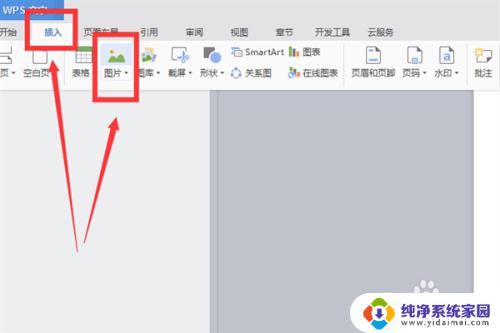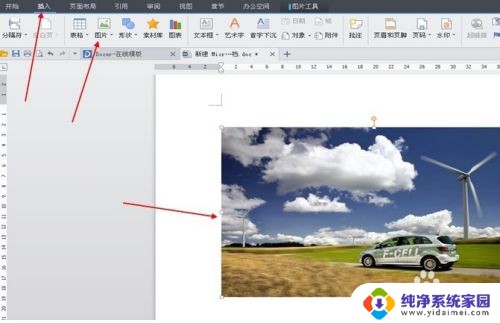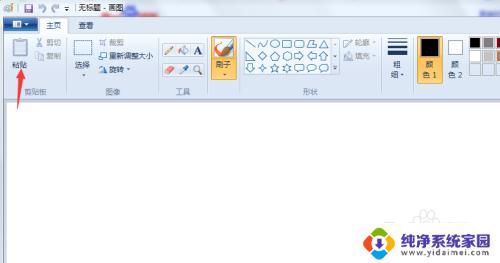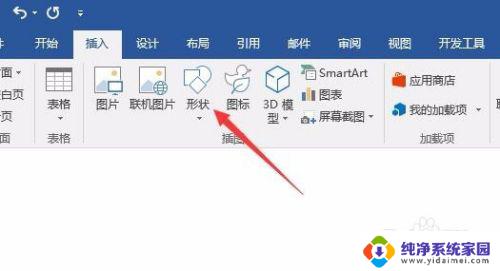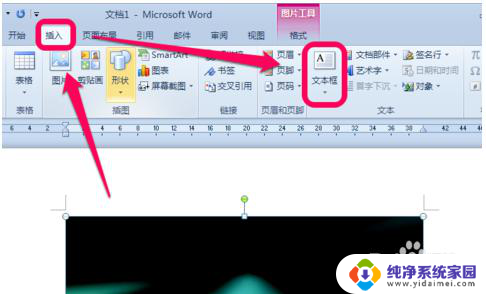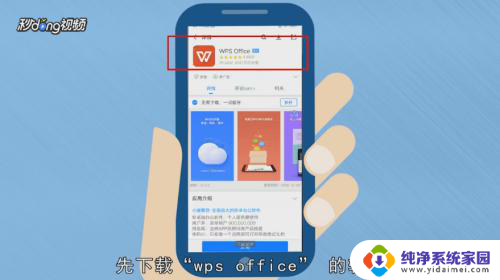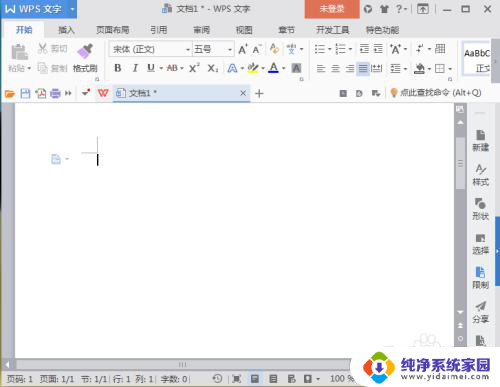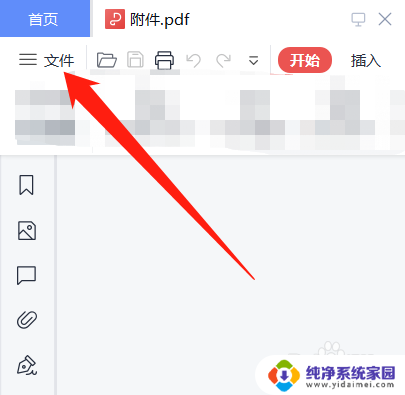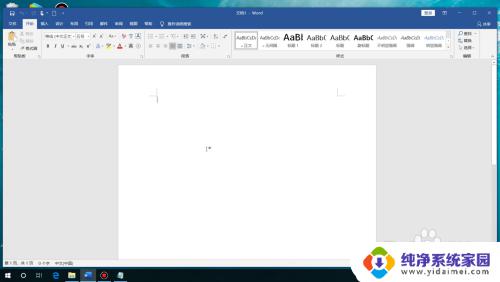如何在电脑上编辑几个字打印 在电脑上编辑文字后如何打印
在如今数字化的时代,电脑已经成为我们生活中必不可少的工具之一,无论是工作还是学习,我们几乎都离不开电脑。在电脑上编辑文字也成为了我们日常生活中的一项基本操作。当我们需要将编辑好的文字打印出来时,却常常会遇到一些困惑和问题。如何在电脑上编辑几个字,然后进行打印呢?接下来我们将探讨这个问题,并给出一些实用的建议。
方法如下:
1.在电脑,鼠标右键点击一下【空白的地方】,调出一个【菜单】,然后单击【新建】。
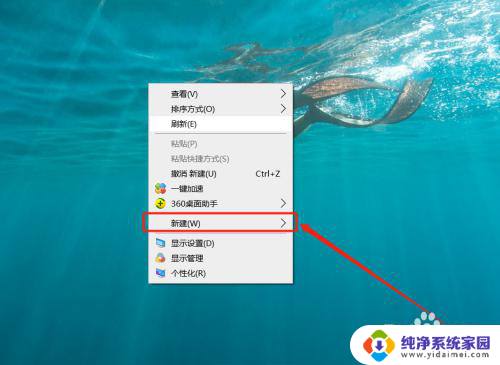
2.单击【文档】。
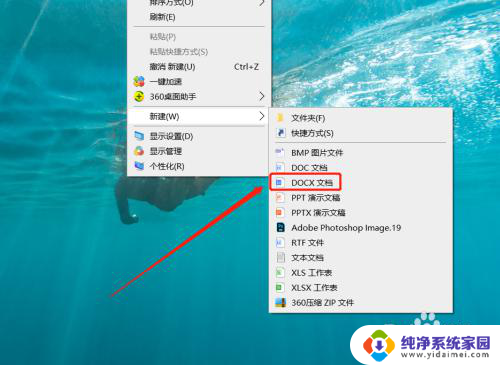
3.鼠标双击打开刚新建好的【文档】。
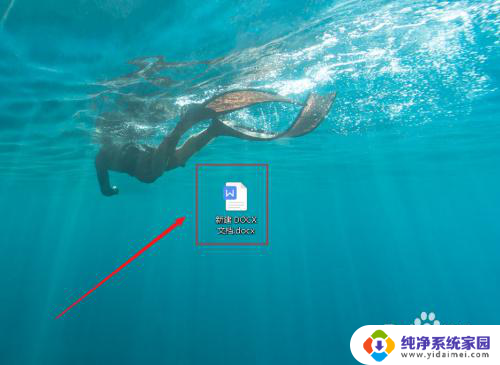
4.打开【文档】后,在【空白的地方】,输入【文字】。
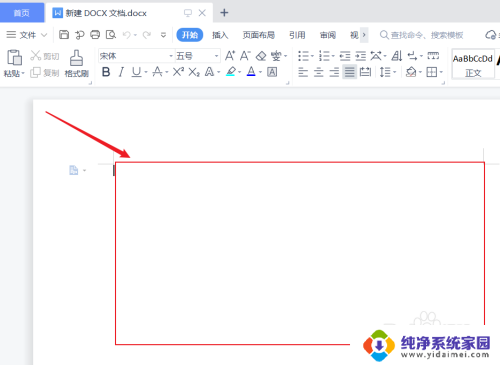
5.文字输入完成后,可以对文字的位置和字体大小进行调整。
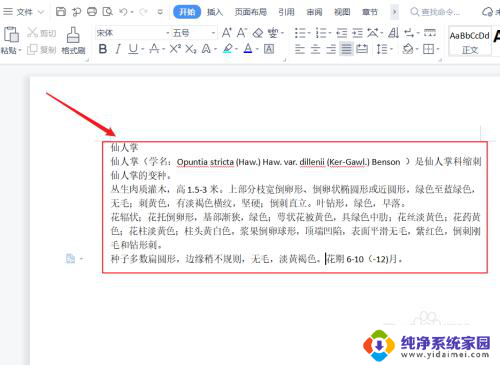
6.例如,单击选中【标题】。在上方的工具栏,可以把标题的位置调到中间、字体调大、加粗。
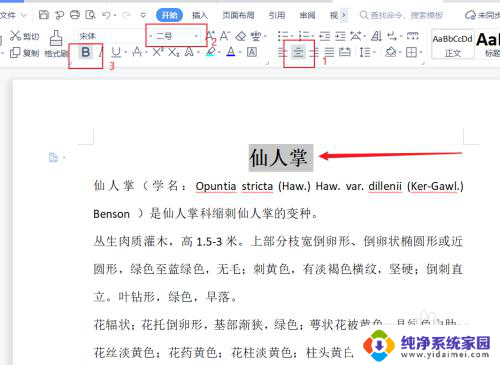
7.例如,单击选中【内容】,在上方的工具栏,可以调整字体的大小。
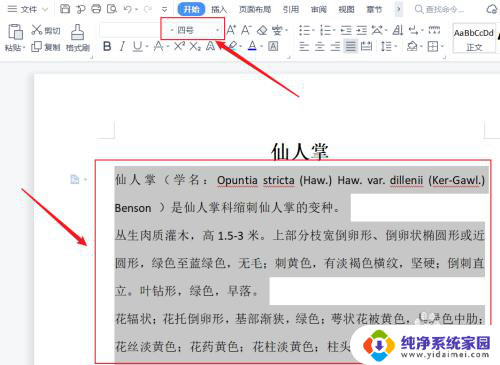
8.文字内容,编辑完成后。先单击【保存】,然后单击【打印预览】。
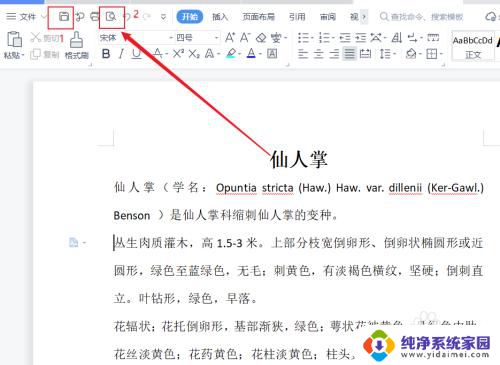
9.在打印预览页面,可以看到【文字】,在纸张上面打印出来的效果。在工具栏,可以对打印份数、纸张类型、打印机,进行选择和设置。如果没有问题,单击【直接打印】;需要调整单击【返回】,进行调整后,再打印。
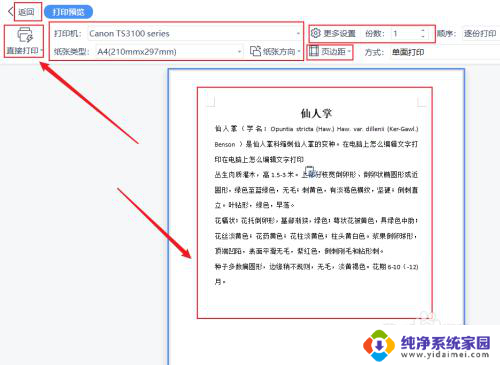
以上就是关于如何在电脑上编辑几个字打印的全部内容,如果有遇到相同情况的用户,可以按照以上小编提供的方法来解决。